
Eins og þú veist er félagslegt net vkontakte einkennist af miklum fjölda virkni, sem gerir þér kleift að birta ýmis konar efni, þar á meðal tónlistarskrár af mismunandi lögfræðilegum tengslum. Vegna þessa eiginleika þessa síðu hefur stjórnvöld þróað verkfæri til að búa til lagalista. Hins vegar, þrátt fyrir útlit þessa virkni, ekki allir notendur vita hvernig á að búa til og almennilega nota slíkar möppur sem leið til að flokka hljóð upptökur.
Búðu til Playlist Vkontakte.
Fyrst af öllu er mikilvægt að gera athugasemd sem lagalistar í félagslegum. VK Networks eru nokkuð mikilvægur þáttur sem gerir þér kleift að vinna með fjölda tónlistarskrár.
Vinsamlegast athugaðu að þessi virkni er aðeins viðeigandi ef þú hefur ekki byrjað að nota hljóð upptökur. Annars, með miklum lista yfir geymdar samsetningar, geturðu fengið alvarlegt vandamál hvað varðar að setja tónlist í opnum möppunni.
- Notaðu aðalvalmynd síðunnar sem er staðsett á vinstri hlið skjásins, farðu í "Tónlist" kafla.
- Á síðunni sem opnast skaltu finna helstu tækjastikuna undir stjórnborði spilunarinnar með samsetningu.
- Við hliðina á nefndum spjaldið, finndu og ýttu á seinni hnappinn hægra megin með "Add Playlist" sprettiglugganum.
- Hér er þér veitt nokkra möguleika til að breyta nýjum möppu.
- Í "Playlist Name" reitnum geturðu slegið inn hvaða heiti sem þú hefur búið til, án sýnilegra takmarkana.
- Seinni línan "Playlist Lýsing" er hannað til að fá nánari lýsingu á innihaldi þessa möppu.
- Næsta lína, sjálfgefið, sem táknar truflanir "tómt lagalista" áletrun, er upplýsandi eining sem metur sjálfkrafa og útskýrir upplýsingar um hversu fyllingu þessa tónlistarmappa.
- Síðasti reitinn, sem hægt er að einfaldlega hunsa, er "kápa", sem er forsýningin á öllu spilunarlistanum. Cover getur framkvæmt ýmsar myndskrár sem hafa ekki takmarkanir í stærð eða sniði.
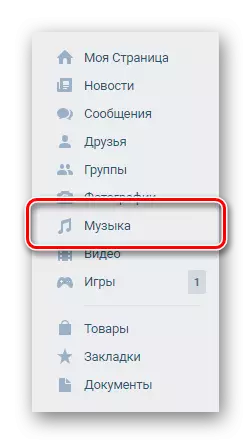
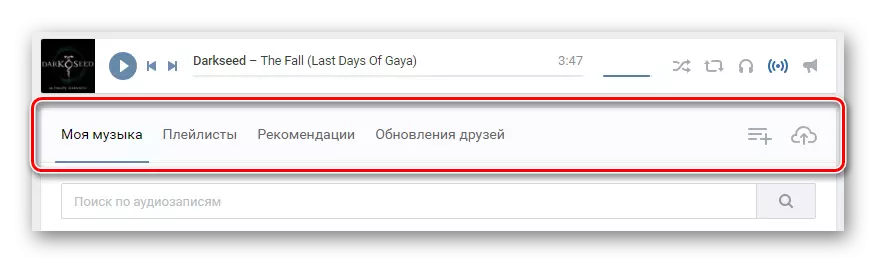
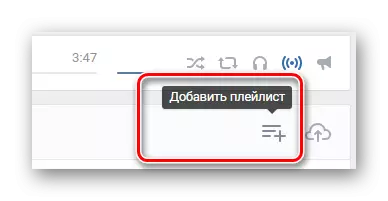
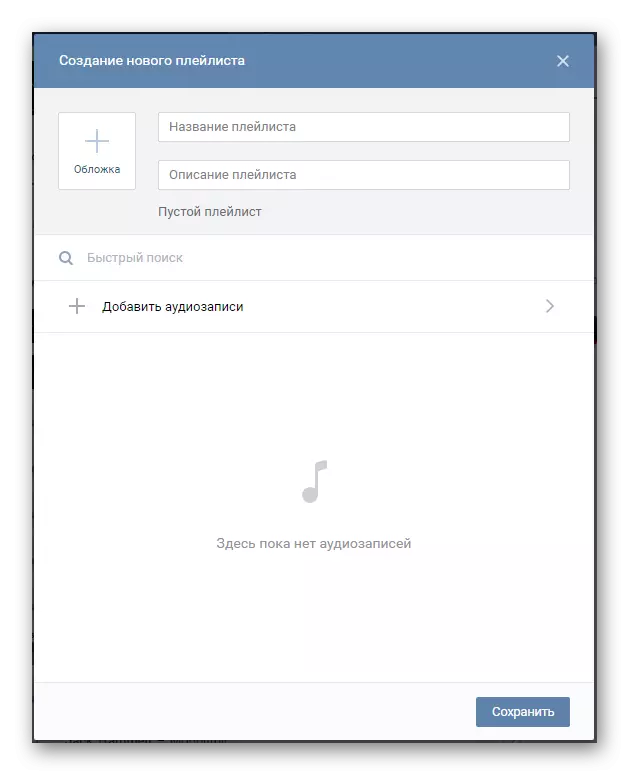
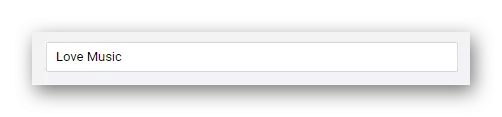
Þetta reitur er mikilvægast í gegnum ferlið við að bæta við nýju bókasafni með hljóðritum. Það er ekki hægt að missa af einhverjum hætti og fara tómt.
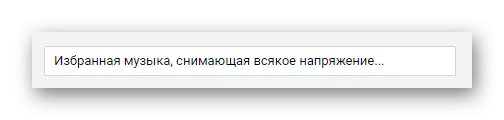
Þetta reitur er ekki skylt að fylla, það er, þú getur bara sleppt því.

Það sýnir einstaklega fjölda samsetningar og heildarstíma þeirra.
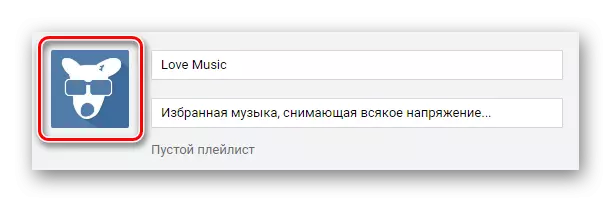
Myndin er hlaðin með venjulegu leið í gegnum Windows leiðara, ef þess er óskað, það er hægt að eyða og endursett. Ef þú sleppir því ferli að hlaða niður forskoðuninni þinni, mun plötuhlífin sjálfkrafa verða mynd frá síðustu viðbótar tónlistarskránni.
Allt frekari ferlið er ekki lengur sérstakt viðhorf til aðgerða sem tengjast stofnun lagalista. Þar að auki, bæta tónlist við áður búið möppuna, höfum við þegar stuttlega talið í sérstökum grein, þú getur kynnt þér sem þú getur á heimasíðu okkar.
Lesa meira: Hvernig á að bæta við hljóðritum í vkontakte
- Allt neðst svæði undir leitarreitnum "Quick Search" er hannað til að bæta tónlist við þessa nýja möppu.
- Með því að smella á "Bæta við hljóðstarfsemi" hnappinn opnast þú glugga með lista yfir allar tónlistarskrár úr tónlistarhlutanum.
- Hér getur þú hlustað á skrá eða merkið sem hluta af þessu bókasafni.
- Ef þú hefur ekki lokið við að breyta grunnupplýsingum plötunnar skaltu fara aftur á forsíðu með því að ýta á "Back" hnappinn efst í þessum glugga.
- Eftir að hljóð upptökur eru valin eru grundvallarupplýsingarnar fylltir, ýttu á "Vista" hnappinn neðst í opnum glugganum.
- Til að opna nýstofnaða möppuna skaltu nota sérstakt spjaldið í "Tónlistar", sem kveikir á flipanum "Lagalistar".
- Til að gera aðgerðir í möppunni, sveima yfir það músarbendilinn og veldu viðkomandi tákn.
- Eyða búin spilunarlistanum á sér stað í gegnum tónlistarbókina.
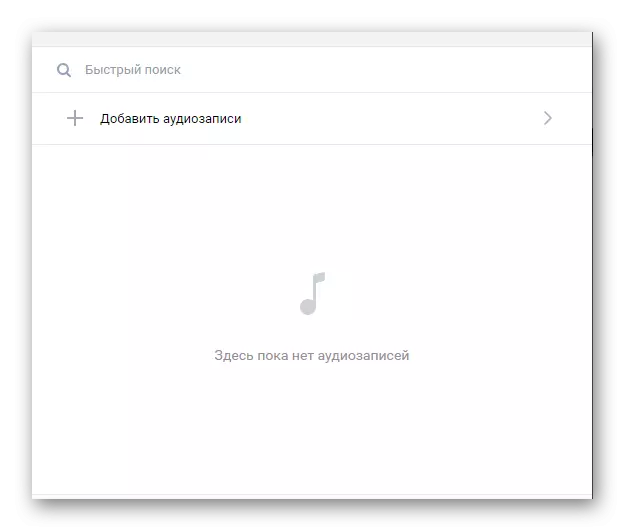
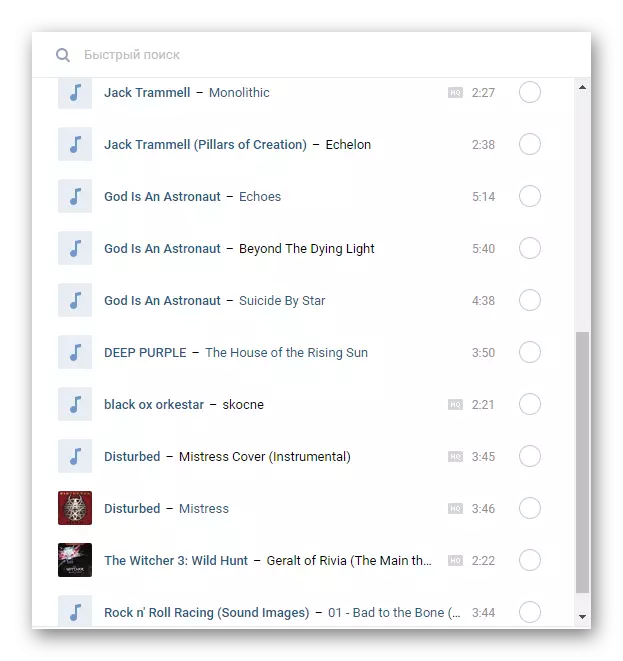
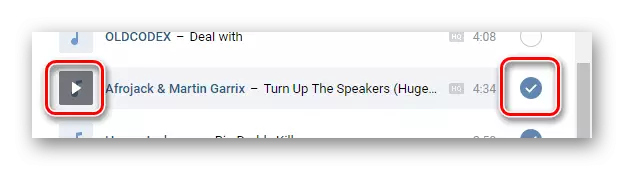
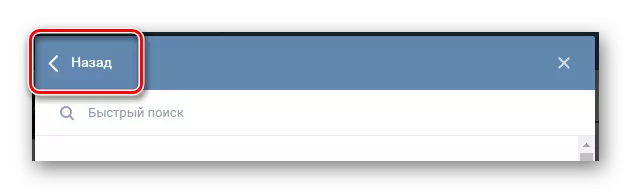
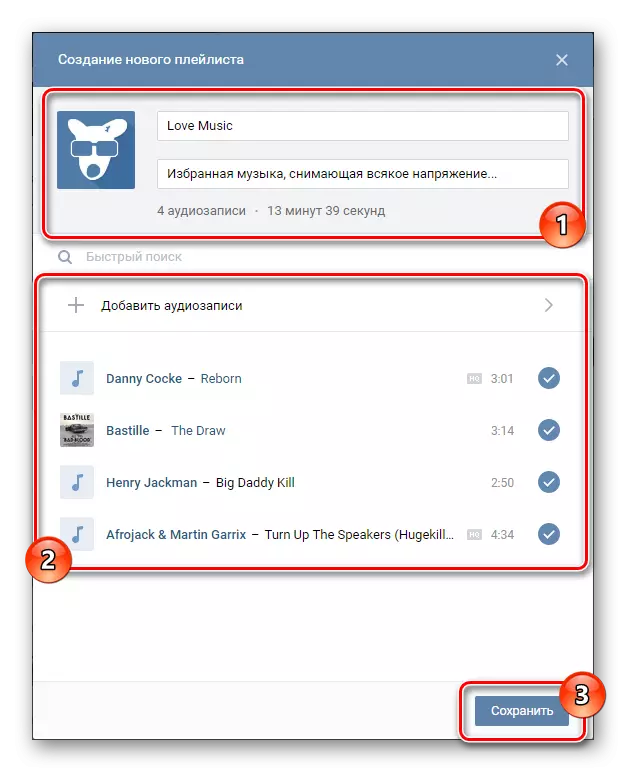
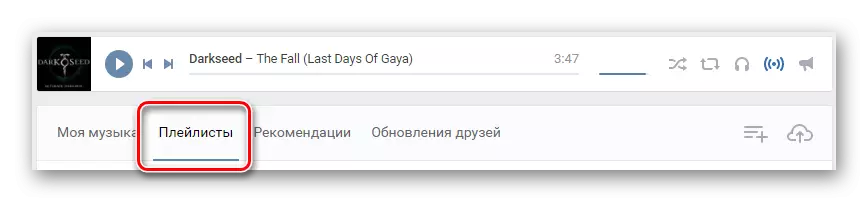
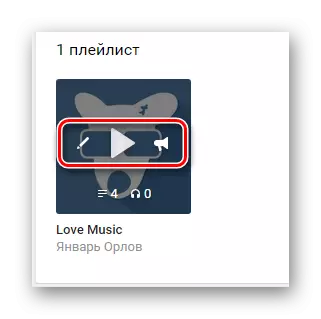
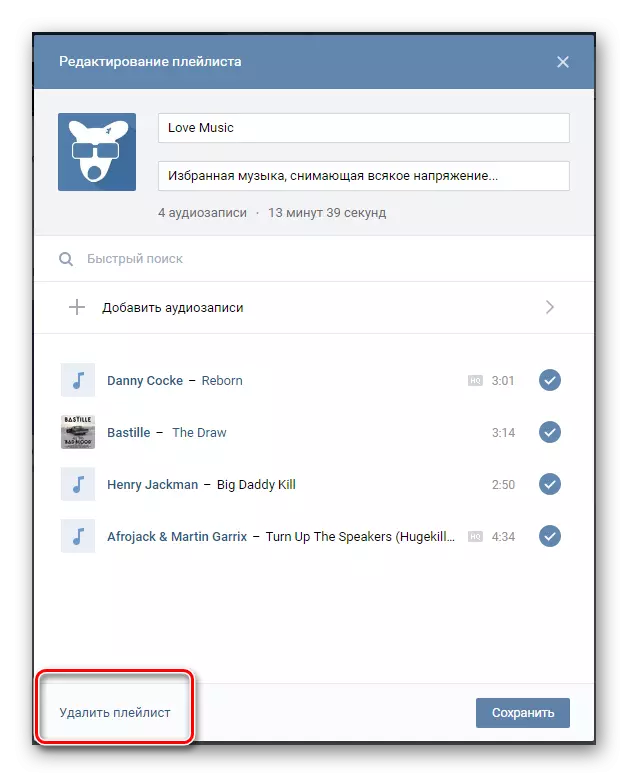
Þegar þú vinnur með lagalista geturðu ekki haft áhyggjur af því að slá inn gögnin, þar sem hægt er að breyta hvaða reit sem hægt er að breyta meðan á myndinni stendur. Þannig setur stjórnvöld ekki nauðsynleg ramma fyrir þig.
Vinsamlegast athugaðu að lagalistar eru hönnuð fyrst og fremst til að skipuleggja þægilegasta umhverfið til að hlusta á tónlist. Á sama tíma er að fela slíkar möppur mögulegar með einum einum hátt þar sem þú verður einnig að loka aðgangi að lista yfir hljóðið.
Sjá einnig: Hvernig á að fela hljóð upptökur í vkontakte
